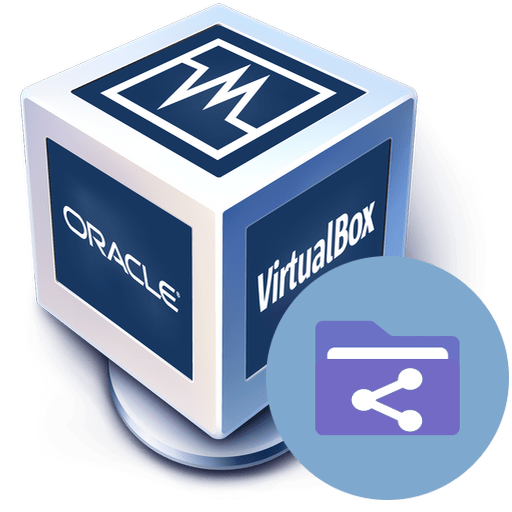Зміст

ОС Linux цікава багатьом користувачам, але не багато хто наважується змінити на неї Windows. Однак якщо вникнути в суть роботи цієї платформи, стане видно, що Windows – не єдиний можливий варіант (особливо, з урахуванням його дорожнечі). Для початку потрібно зрозуміти, яким чином Linux встановлюється на віртуальну машину.
Встановлення Linux на VirtualBox
Для того щоб процедура була проведена без проблем, повинні бути дотримані наступні умови:
- Процесор повинен підтримувати апаратну візуалізацію VT-x або VT-d (для Інтел), AMD-V (для АМД).
- Повинна бути встановлена програма VM VirtualBox від Oracle.
- На комп'ютері повинен бути присутнім скачаний ISO-образ операційної системи Linux.
Встановивши віртуальну машину (це досить швидкий процес), можна зайнятися власне самої ОС Linux.
Детальніше: Як встановити VirtualBox
Сьогодні можна зустріти безліч варіацій Linux, розроблених на її ядрі. Зараз ми розглянемо деякі з них-Ubuntu, Kali Linux, Debian, CentOS і Remix OS.
Встановлення Extension Pack
Насамперед необхідно завантажити на офіційному сайті і встановити спеціальний пакет розширень VirtualBox Extension Pack. Це дозволяє програмі мати максимальну сумісність з дистрибутивами Linux. Детальна інструкція доступна за посиланням нижче.
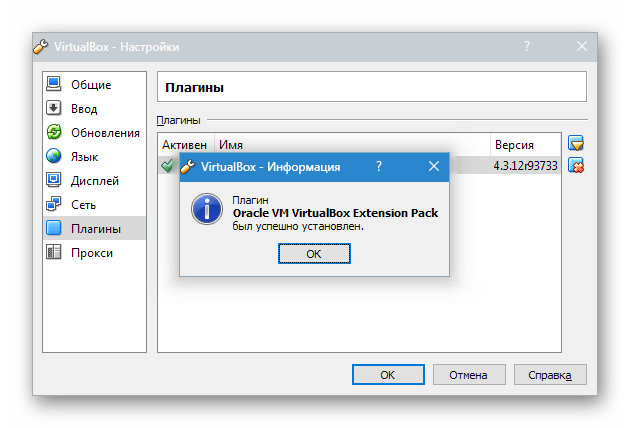
Детальніше: встановлюємо пакет розширень VirtualBox Extension Pack
Створення віртуальної машини
- Запускаємо VirtualBox і тиснемо»створити"
. Вказуємо ім'я віртуальної машини –
Ubuntu
, а також тип ОС –
Linux
. Потрібно вказати і версію платформи. Це залежить від того, яка розрядність завантаженої ОС – 32х або 64х.
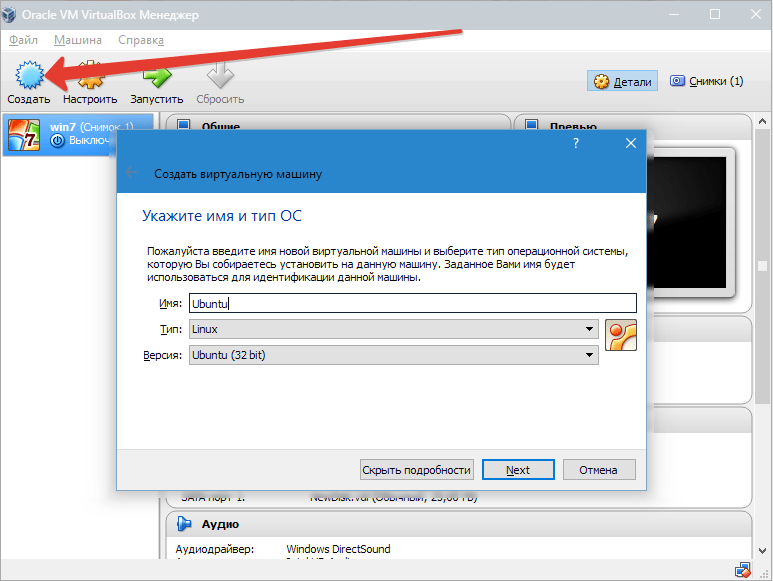
- Задаємо обсяг ОЗУ, який слід виділити для роботи &171;віртуалки. В даному випадку операційна система буде функціонувати нормально при обсязі 1024 Мб.
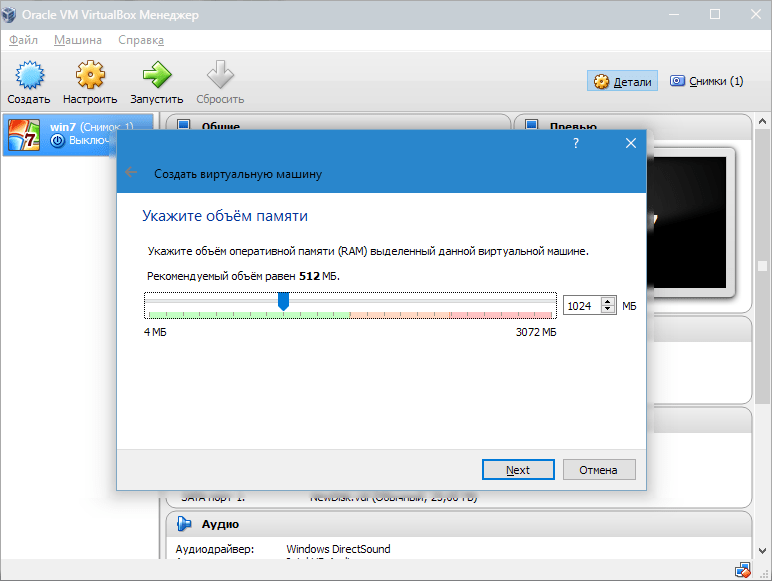
- Створюємо новий жорсткий диск.
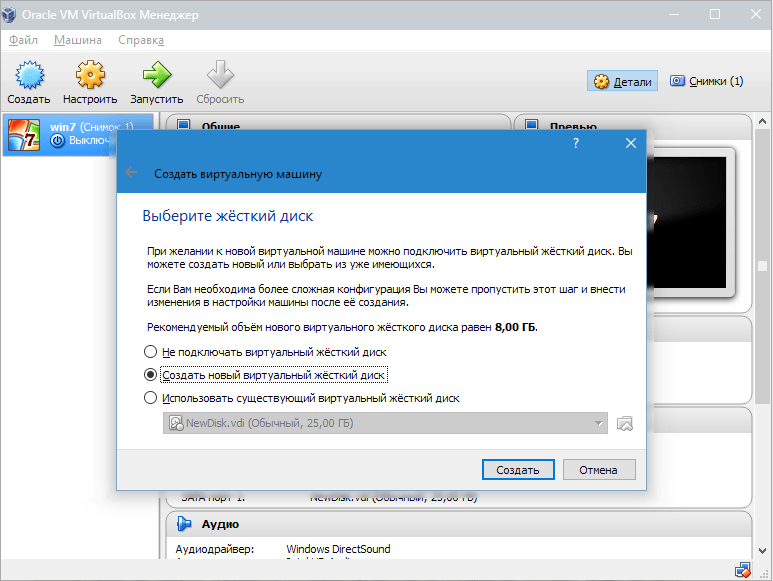
Вибираємо тип файлу, який використовується при створенні нового образу диска. Найкраще залишити активним пункт VDI .
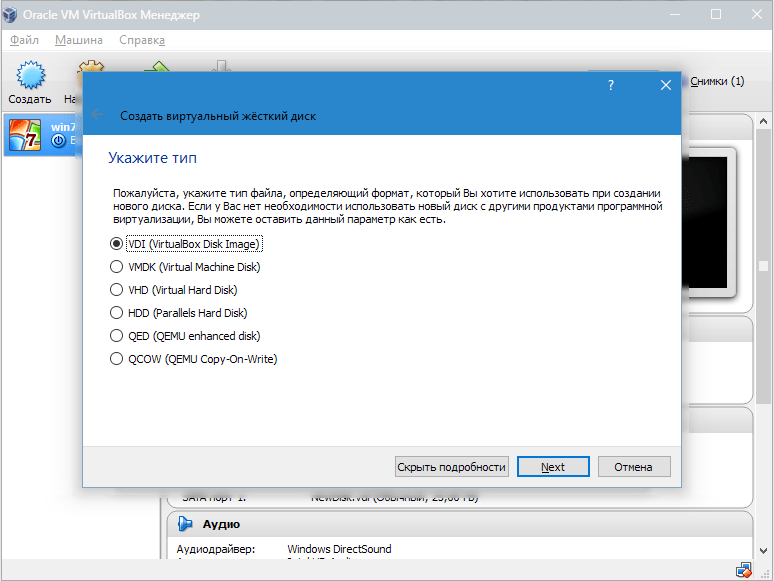
- Якщо хочемо, щоб диск був динамічним, відзначаємо відповідний параметр. Це дозволить збільшити обсяг, коли він заповниться файлами.
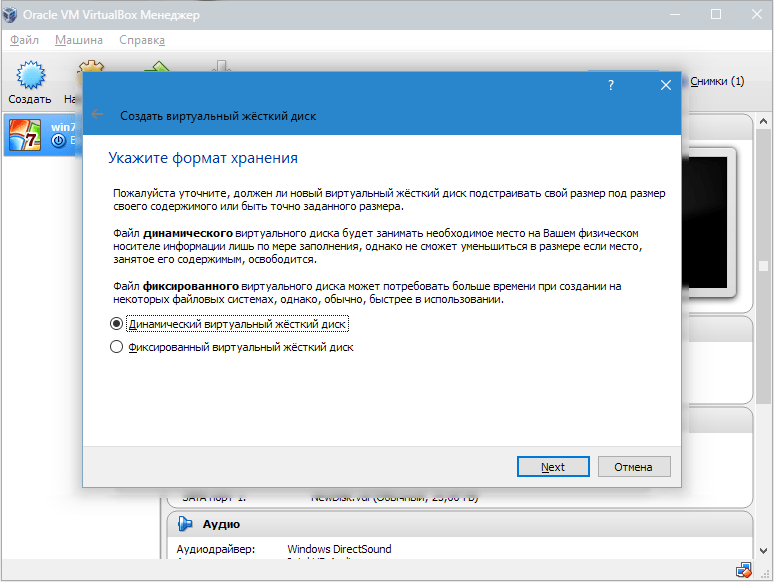
- Далі вказуємо обсяг пам'яті, що виділяється на жорсткому диску, і визначаємо папку для збереження віртуального диска.
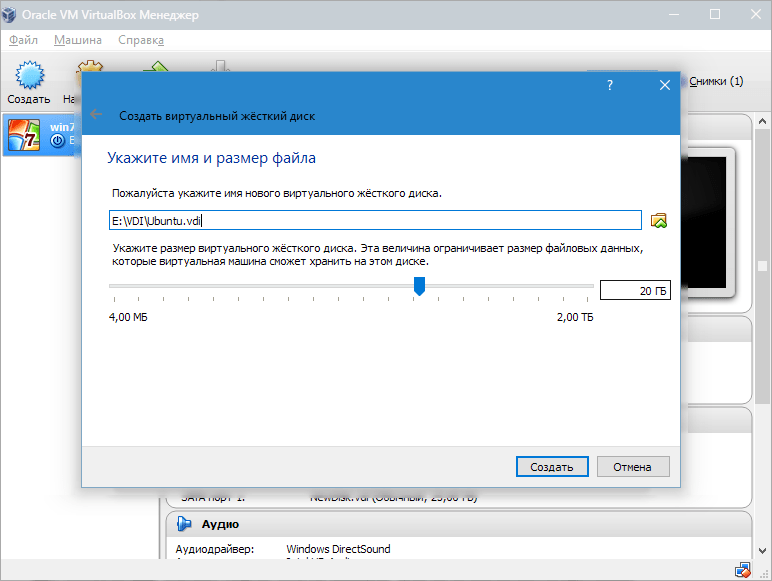
Ми створили ВМ, проте зараз вона не активна. Для її включення необхідно здійснити її запуск, натиснувши на відповідну кнопку. Або можна здійснити подвійний клік по самій машині в списку.
Варіант 1: Встановлення Ubuntu
Установка Ubuntu максимально проста і не вимагає особливих навичок.
- Після запуску ВМ з'явиться вікно програми установки. У ньому слід вказати місцезнаходження завантаженого образу Ubuntu.
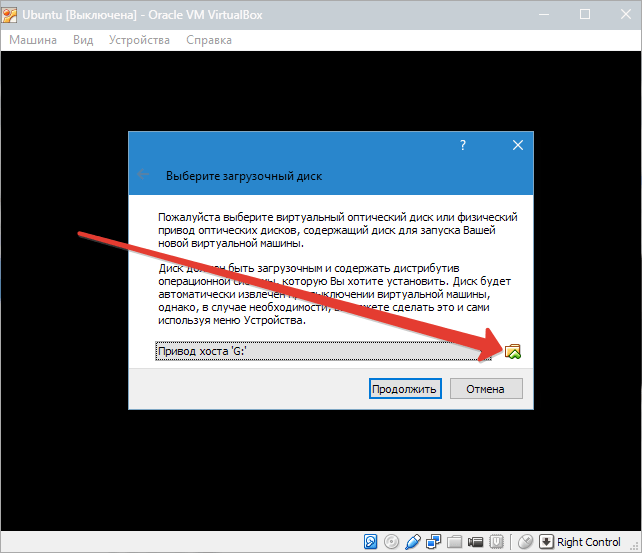
- Вибравши це зображення, ми перейдемо до наступного кроку. У новому вікні вибираємо мову інтерфейсу – російська, щоб процес установки був повністю зрозумілий.
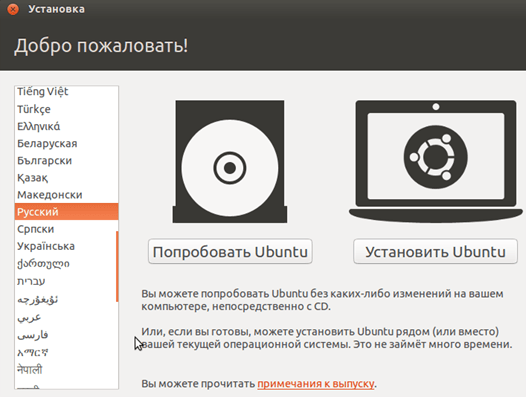
Далі можна піти двома шляхами: або протестувати Ubuntu, запустивши її з образу диска (при цьому вона не буде встановлюватися на віртуальний диск), або виконати її повну установку. Отримати уявлення про операційну систему можна і в першому випадку, проте повна установка дозволить краще зануритися в її середу.
- Виберемо»встановити"
. Після цього з'явиться вікно підготовки до інсталяції. Перевіримо, чи узгоджуються параметри ПК з вимогами розробників. Якщо так, перейдемо до наступного кроку.
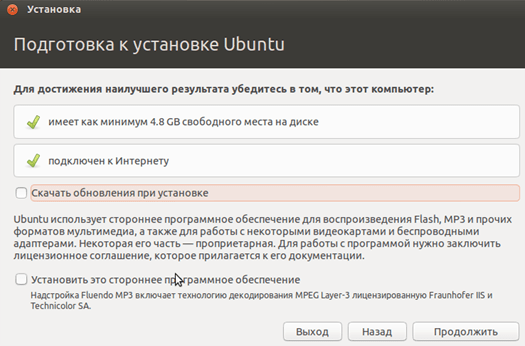
- При установці виберемо пункт, що пропонує стирання диска і установку Ubuntu. В процесі установки можна задати часовий пояс і вказати розкладку клавіатури.
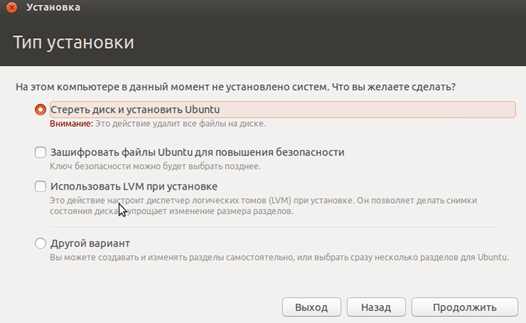
- Далі вказуємо ім'я ПК, встановлюємо логін і пароль. Вибираємо тип аутентифікації.
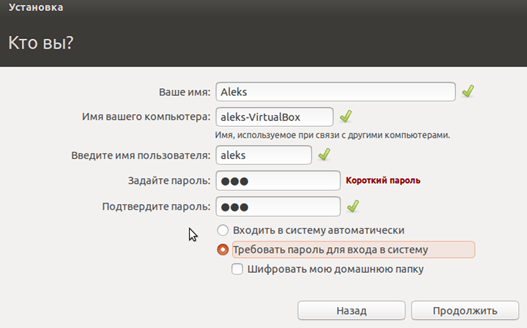
- Процедура встановлення займе приблизно 20 хвилин. Після її завершення відбудеться автоматичне перезавантаження ПК, після чого запуститься робочий стіл встановленої Ubuntu.
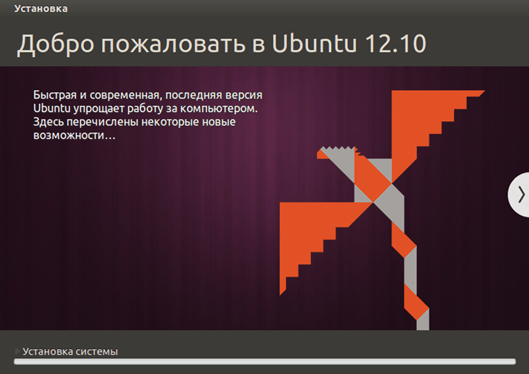
Встановлення Linux Ubuntu завершена, можна почати знайомитися з системою. Далі ми поговоримо про те, як встановлювати інші ОС сімейства Лінукс на VirtualBox.
Варіант 2: Встановлення Kali Linux
Дана система містить в своєму дистрибутиві безліч спеціалізованих програм, призначених для тестування безпеки мереж і додатків. Установка Калі дещо відрізняється від такого процесу з Ubuntu і є більш складним в технічній частині.
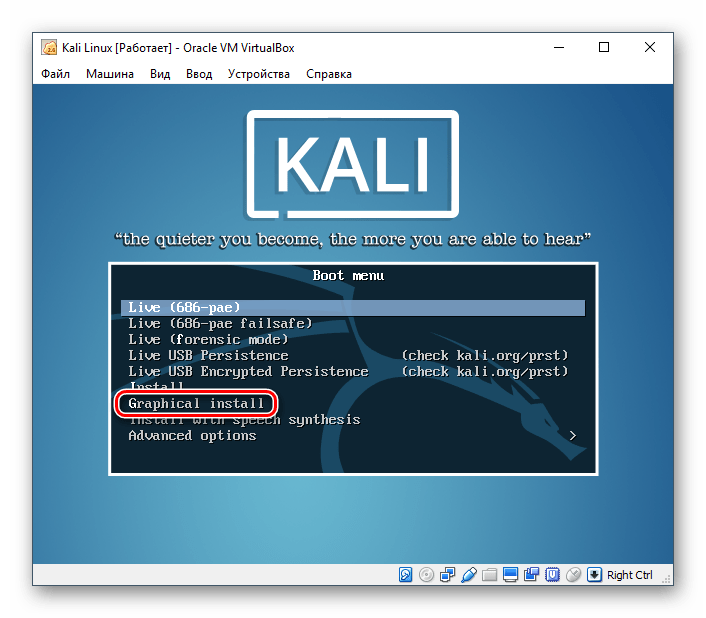
Детальніше: поетапна установка Kali Linux на VirtualBox
Варіант 3: Встановлення Debian
Debian можна назвати основою Linux. Ця система чудово підходить для використання як на серверах, так і на робочих станціях. Вона підтримує безліч архітектур і має найбільший репозиторій (сховище) пакетів досить широкого призначення.

Детальніше: встановлення Debian за допомогою віртуальної машини VirtualBox
Варіант 4: Встановлення CentOS
CentOS базується на комерційному дистрибутиві Red Hat Enterprise Linux компанії Red Hat. На відміну від нього, система поширюється безкоштовно і, разом з тим, сумісна з RHEL.
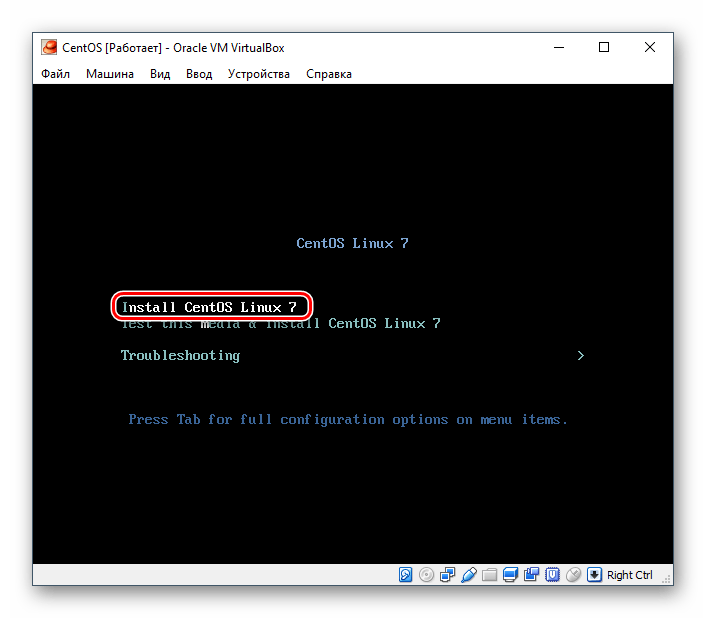
Детальніше: встановлення CentOS у VirtualBox
Варіант 5: Встановлення Remix OS
Remix OS дозволяє користувачам ПК використовувати мобільні додатки, призначені для ОС Android на будь-якому Комп'ютері з процесором Intel. Система поширюється безкоштовно, але має закритий вихідний код на відміну від більшості інших дистрибутивів Linux.
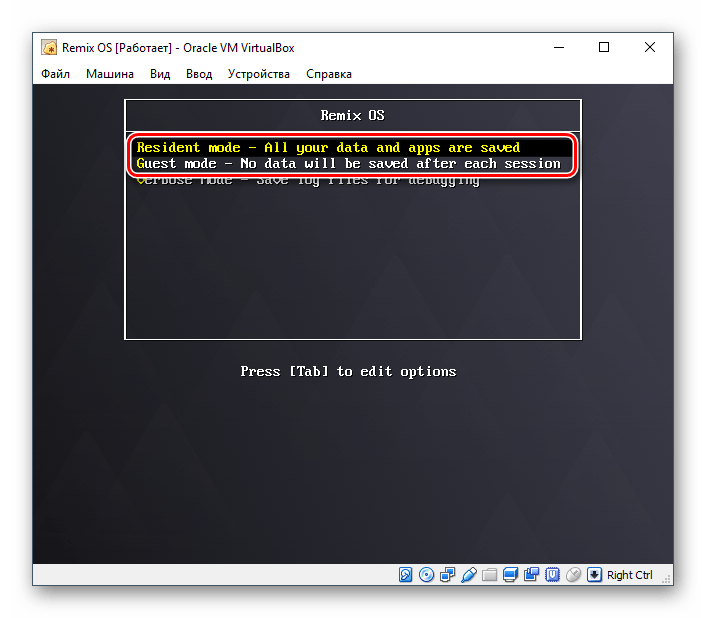
Детальніше: встановлення Remix OS на VirtualBox
Ми сьогодні познайомилися з невеликою частиною дистрибутивів Linux. Яким з них користуватися, вирішуйте самі, керуючись поставленими завданнями, а VirtualBox допоможе розібратися в особливостях і набути досвіду.